Google Chromeは依然として最も人気のあるWebブラウザーですが、代わりにMozillaFirefoxを使用することをお勧めします。 Firefoxには、テキストのみの読み取りモードへの組み込みの画面キャプチャなど、Chromeの強力な競争相手となるスタンドアロン機能がたくさんあります。したがって、Chromeに問題がある の場合、Firefoxはに切り替えるための優れた代替手段です。
残念ながら、Firefoxがエラーの影響を受けないという意味ではありません。たとえば、Firefoxでssl_error_no_cypher_overlapエラーが表示された場合は、ブラウザのSSL保護 に関連する問題に対処しています。問題を解決するために必要なことは次のとおりです。

Firefoxでssl_error_no_cypher_overlapエラーが発生する原因は何ですか?
ssl_error_no_cypher_overlapエラーメッセージは、アクセスしたWebサイトに古いセキュリティ証明書がある場合にFirefoxに表示されます。ブラウザは、ユーザーとアクセスしたサイトとの間の接続を暗号化して、ハッカーによる接続の監視やハイジャックを阻止しようとします。
残念ながら、ロード時にユーザーを保護していた古いバージョンのSSL(Secure Sockets Layer)プロトコル脆弱性の問題により、特定のWebサイトは使用されなくなりました。サイトが古いバージョンのSSLと古い暗号化暗号を使用している場合、Firefoxはオンラインでプライバシーとセキュリティを保護する を試みるために接続をブロックします。
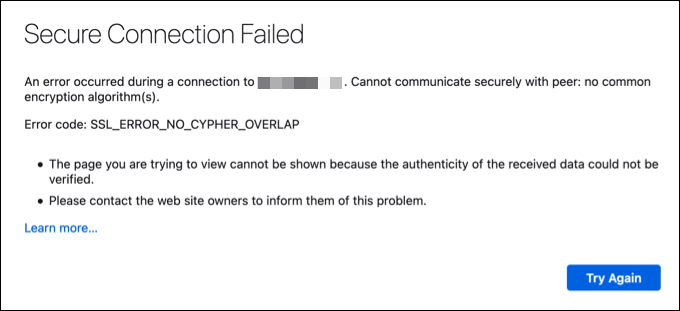
重要ですこれはあなたを保護するために設計されていることを強調します。この保護がないと、侵害されたサイトにアクセスしたり、アクティブに監視されている接続を使用したりする可能性があります。これにより、データが傍受され、データのプライバシーが侵害される可能性が高くなります。
ほとんどの場合、これはWebサイト自体の問題であり、問題をまったく修正できない可能性があります。ただし、信頼できるサイトであり、エラーを回避する必要がある場合は、エラーを回避するためのいくつかの(保証されていない)手順があります。
ただし、アクセスしているサイトを信頼している場合でも、そうすることにはリスクが伴うことに注意してください。セキュリティが危険にさらされないように、別のブラウザに切り替えるか、別の(同様の)Webサイトを試すことを検討する必要がある場合があります。それができない場合は、いつでもインターネットアーカイブ を使用して、代わりにWebサイトのコピーをロードできます。
ページを更新するかブラウザを再起動します
ssl_error_no_cypher_overlapエラーが発生した場合、ブラウザや接続設定を急いで変更しないでください。代わりに、最初に更新ボタンを押すか、キーボードのF4を押して、ページを更新してみてください。
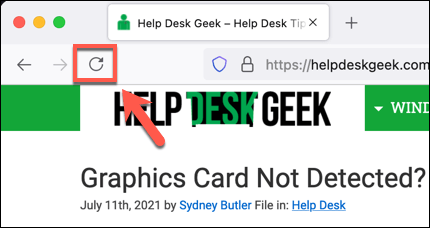
これは可能性がありますそのWebサイトのブラウザのキャッシュをリセットし、新しいバージョンのサイトをロードして、Firefoxが検出したSSL設定の不一致を上書きします。これで問題が解決しない場合は、ブラウザを閉じて再起動し、同様の理由で再試行してください。
これですべての人が問題を解決できるとは限りませんが、古いSSL証明書を最近更新したWebサイト。ただし、機能しない場合は、以下の追加手順のいずれかを試してください。
Firefoxのアップデートを確認する
Firefoxは、すべての主要なWebブラウザと同様に、新しいバグ修正と機能を備えた定期的なアップデートを受け取ります。また、SSLプロトコルの古いバージョンなど、ブラウザがサポートしなくなった可能性のある以前にサポートされていた機能への変更が含まれる場合もあります。
Firefoxを最近更新していない場合(または更新が更新されていない場合) tは自動的にインストールされます)、Firefoxのアップデートを手動で確認する必要がある場合があります。
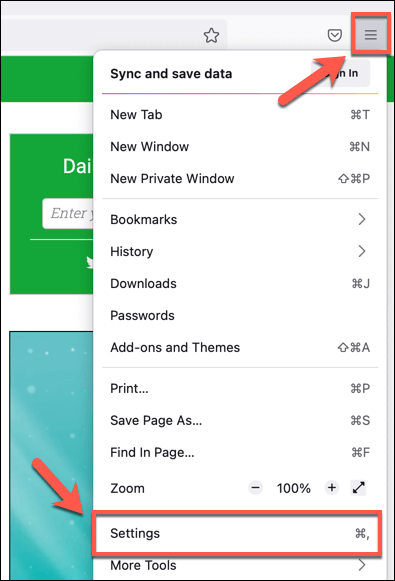
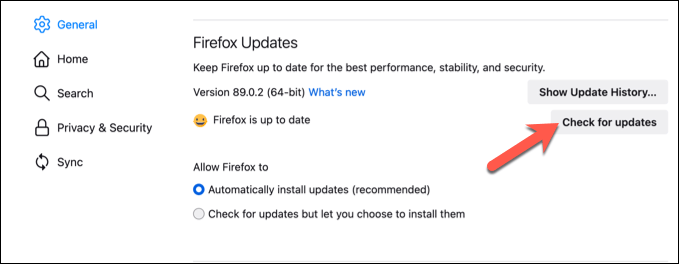
Firefoxが更新されたら、ブラウザを再起動して更新が正しくインストールされることを確認します。
古いSSLおよびTLS証明書を手動で有効にする
サイトで使用されているSSLプロトコルバージョン(または新しいサイトの場合はTLS)がFirefoxの最小許容バージョンを下回ると、ssl_error_no_cypher_overlapメッセージが表示されます。問題がサーバー側にあり、自分で修正できない場合は、Firefoxの設定を変更して、古いSSL証明書を持つサイトを読み込めるようにすることができます。
ただし、それを強調することが重要です。すべてのサイトでこれを行うことはお勧めしません。古いバージョンのSSLは通常、セキュリティ上の理由から無効になっています。たとえば、SSLバージョン1.0から3.0で使用されていた元の暗号化暗号の脆弱性のため、SSL自体がTLS(Transport Layer Security)に取って代わられました。
また、この方法がすべてで機能することは保証されていません。ウェブサイト。使用するSSL証明書と暗号化暗号の種類によって異なります。 Firefoxで古いSSL / TLS証明書を手動で有効にして、それらを実行しているサイトにアクセスできるようにする場合は、次の手順に従ってください。
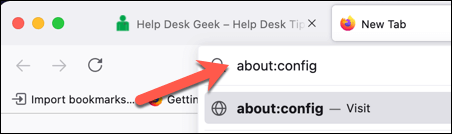
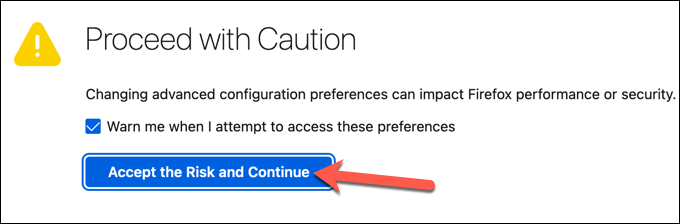
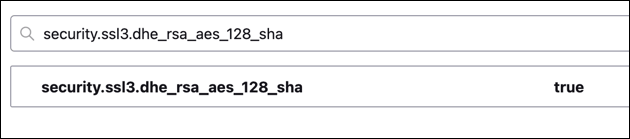
これらの古いSSL暗号化暗号を有効にするとリスクが生じる可能性があるため、上記の手順を繰り返し、有効な設定をtrueからfalse <に設定してください。 / strong>完了したら。
ブラウザをデフォルト設定にリセットします
Firefoxのエラーメッセージは、必ずしも心配する必要はありません。ただし、このエラー(およびその他のエラー)が定期的に表示される場合は、設定が正しく構成されていないか、Firefoxアドオン が競合している可能性があります。根本的な問題を修正する良い方法は、ブラウザをデフォルト設定にリセットし、途中で競合を削除することです。
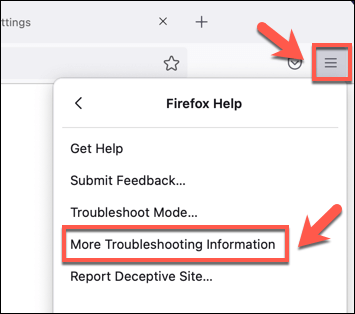
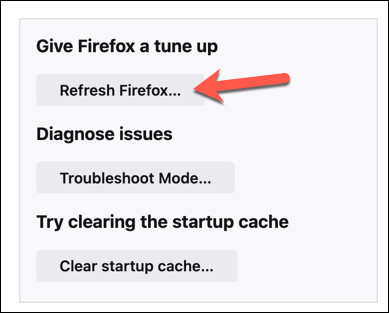
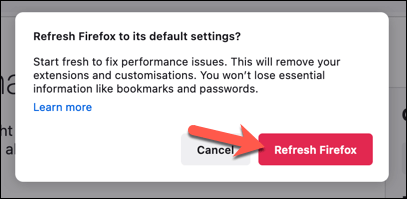
更新後、Firefoxは新しい構成で再起動します。ブラウザは後でブラウザのお気に入りとユーザープロファイルを復元します。
別のブラウザに切り替える(または別の回避策を見つける)
残念ながら、ssl_error_no_cypher_overlapのようなFirefoxの問題特に問題が制御できないWebサイトにある場合は、常に修正されるとは限りません。このエラーが表示された場合は、ウェブサイトの管理者に連絡することをお勧めしますが、代わりに別のウェブブラウザを試して、問題が解決するかどうかを確認する必要があります。
Google Chrome、Microsoft Edge、Safariなど代替のWebブラウザ はこの問題を回避するために機能する可能性がありますが、問題がサーバー側にある場合は、機能することが保証されていません。たとえば、Chromeには、古いSSL暗号をブロックするための同様のエラーメッセージ(err_ssl_version_or_sipher_mismatch)があります。
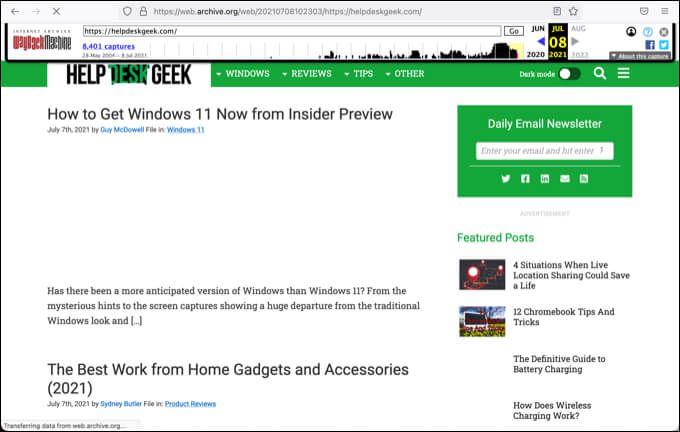
その場合、他にない可能性があります選択しますが、別のアプローチを試してください。たとえば、読み込まれないWebサイトのコンテンツを表示したい場合は、インターネットアーカイブWebサイトのWaybackMachine を使用してアーカイブされたページのバージョンを見つける を表示できる可能性があります。
ただし、Wayback Machineによって保存されたサイトページは古くなっている可能性があり、アクセスしているサイトの最新バージョンを反映していない可能性があることに注意してください。ただし、サイトをまったく表示できない場合は、サイト自体が正しく機能していない場合でも、Webサイトのコンテンツを表示するための便利な回避策として機能します。
Firefoxエラーのトラブルシューティング
アクセスしたWebサイトでssl_error_no_cypher_overlapエラーが発生した場合でも、慌てる必要はありません。すべての主要なブラウザと同様に、Firefoxは外部の危険からユーザーを保護しようとしているため、上記の手順に従ってブラウザの更新を維持し、設定をリセットし、必要に応じてエラーを回避します。ただし、そうすることが不可欠な場合に限ります。
Firefoxが正しく機能するようになったら、ユーザープロファイルのカスタマイズを開始できます。たとえば、いくつかのトップFirefoxアドオンをインストールします を使用してユーザーエクスペリエンスを向上させたり、Firefox独自のVPNサービス を使用してオンラインのWebトラフィックを保護したりできます。ただし、Firefoxはメモリを使いすぎます の場合は、代替案を検討する を忘れないでください。